Модуль принятия решений
Модуль предназначен для предоставления информации пользователям, принимающим решения в сложных условиях для полного и объективного анализа дорожной ситуации. Целью данного модуля является предоставление помощи пользователям в принятии решения, например, об информировании внешних систем о событии или инциденте и передаче данных по событию или инциденту во внешние системы.
Модуль предоставляет пользователю:
- Модуль обработки события.
- Информацию по зарегистрированному в Системе событию в карточке события.
- Фото и видео с камеры на участке дороги, где произошло событие.
- Возможность воспроизвести (проиграть) событие в графическом конфигураторе (кроме событий, выявленных по косвенным признакам).
Событие для обработки
Модальное окно Событие для обработки представляет собой окно обработки событий и предоставляет краткую информацию о событии с возможностью изменения оператором статуса события и перехода к окну Карточка события.
Переход в модальное окно Событие для обработки осуществляется кликом на значок на верхней панели Уведомление о зафиксированном событии. Количество событий для обр�аботки указано в скобках в верхней части модального окна.
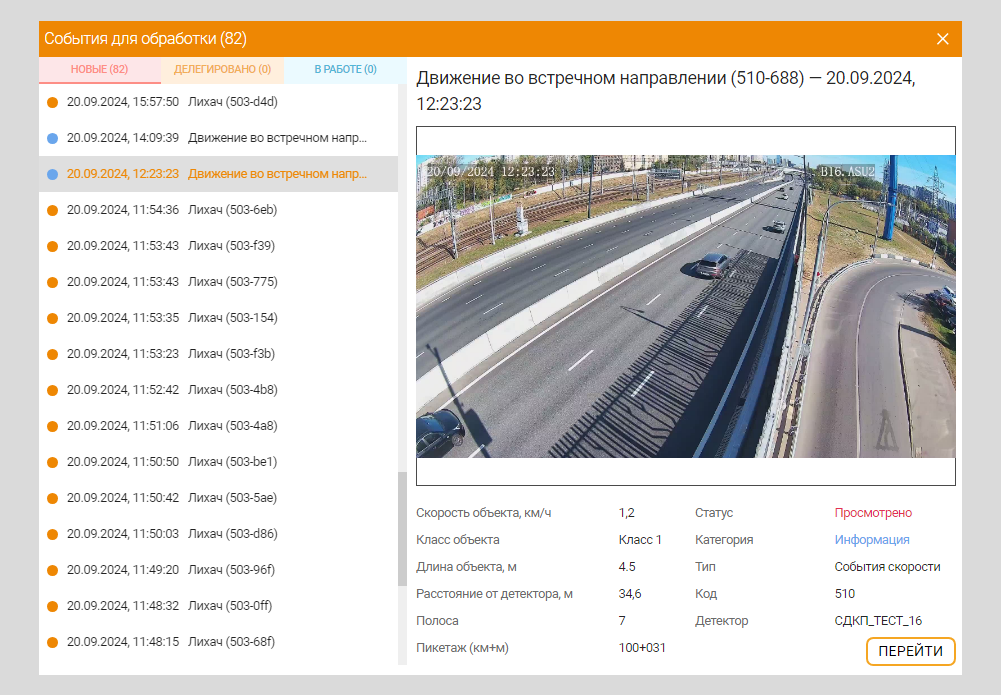
Параметры модального окна События для обработки
| Параметр | Описание |
|---|---|
| Новые | Новое событие для обработки оператором |
| Делегировано | Делегированное событие для обработки оператором |
| В работе | События, которые находятся в работе у оператора |
| Название правила | Название правила события, зафиксированного события |
| Время и дата | Дата и время зафиксированного события |
| Блок с медиа данными | Фото или видео файл события |
| Скорость объекта, км/ч | Скорость объекта в момент события |
| Класс объекта | Класс объекта, участвующего в событии |
| Длина объек�та, м | Длина объекта, участвующего в событии |
| Расстояние от детектора, м | Расстояние от детектора в момент события |
| Полоса | Полоса, на которой зафиксировано событие |
| Пикетаж (км+м) | Пикетаж до события |
| Статус | Статус лога по данному событию |
| Категория | В поле пользователю отображается категория данного события:
|
| Тип | В выпадающем списке пользователю отображается список зарегистрированных в системе типов событий:
|
| Код | Уникальный код события, присвоенный в Системе |
| Детектор | Имя детектора |
Кнопка Перейти | Кликом осуществляется переход к карточке выбранного события |
Кнопка X | Закрыть модальное окно |
Карточка события
Данный функционал находится в разработке
Страница Карточка события содержит информацию с данными по выбранному событию в списке всех событий проекта. При нажатии на событие в списке открывается карточка выбранного события. Карточка события также содержит фото и видео с ближайшей камеры и ссылку для перехода в графический конфигуратор для воспроизведения события.
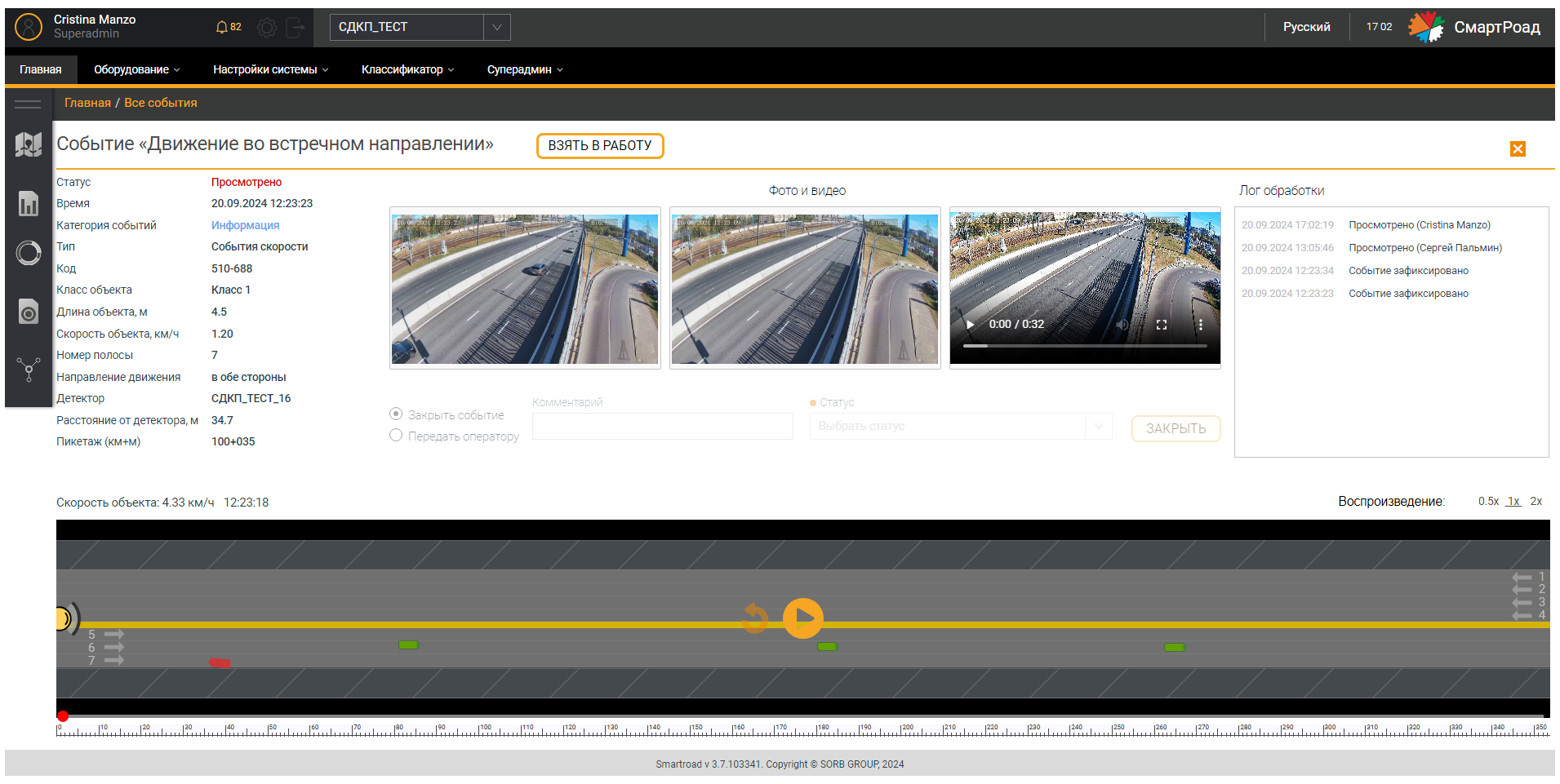
Параметры карточки события
| Параметр | Описание |
|---|---|
| Название события | Название события, заданное в Системе |
| Статус | Статус события |
| Время | Дата и время начала события |
| Категория событий | В поле пользователю отображается категория данного события |
| Тип событий | В поле пользователю отображается тип данного события и последних трех символов id - события |
| Код | Код события, который состоит из кода правила события |
| Класс объекта | Класс объекта, зарегистрированный в Системе |
| Длина объекта, м | В поле пользователю отображается значение длины объекта, участвующего в событии в метрах. |
| Скорость объекта, км/ч | Скорость объекта, участвующего в событии |
| Номер полосы | В поле пользователю отображается значение номера полосы, на которой произошло событие. |
| Направление движения | Направление движения на данной полосе |
| Координаты | Координаты зарегистрированного события |
| Детектор | Имя детектора, зафиксировавшего событие |
| Расстояние от детектора, м | Расстояние от детектора, зафиксировавшего событие |
| Пикетаж (км+м) | Пикетаж до события |
Фото и видео
| Параметр | Описание |
|---|---|
| Панорамное фото общего плана с камеры | В поле пользователю отображается общая панорамная фотография, полученная с камеры |
| Приближенное фото с камеры | В поле пользователю отображается приближённая фотография, полученная с камеры |
| Видео с камеры в реальном времени | В поле пользователю отображается видео с камеры в реальном времени |
Радиокнопка Закрыть событие
| Параметр | Описание |
|---|---|
| Комментарий | В поле вводится комментарий к событию. Для сохранения комментария в карточке события пользователю необходимо нажать на кнопку Закрыть |
| Статус | В поле пользователю отображается выпадающий список статуса события:
|
| Закрыть | При нажатии на кнопку осуществляется закрытие события |
Радиокнопка Передать оператору
| Параметр | Описание |
|---|---|
| Комментарий | В поле вводится комментарий к событию. Для сохранения комментария в карточке события пользователю необходимо нажать на кнопку «Передать» |
| Передать пользователю | В поле отображается выпадающий список имен операторов, которым можно передать событие |
| Передать | При нажатии на кнопку осуществляется передача события другому оператору |
Блок Лог обработки
| Параметр | Описание |
|---|---|
| Дата и время | Дата и время изменения статуса лога |
| Статус лога (Имя, Фамилия) | Список статусов всех логов по данному событию с указанием операторов |
Мультиплеер для воспроизведения события
| Параметр | Описание |
|---|---|
| Воспроизведение 0.5x,1x,2x | В поле пользователю отображается название типа полосы, на которой произошло событие |
| Воспроизвести события в графическом конфигураторе | В мультиплеере воспроизводится проигрывание события. |
| Закрыть карточку | При нажатии на кнопку осуществляется закрытие окна карточки события |
Правила событий
Подпункт верхнего меню раздела Настройки системы- Правила событий предназначен для настройки правил регистрации событий в Системе. На странице Правила событий пользователю доступен фильтр для поиска правил и список созданных в Системе правил.
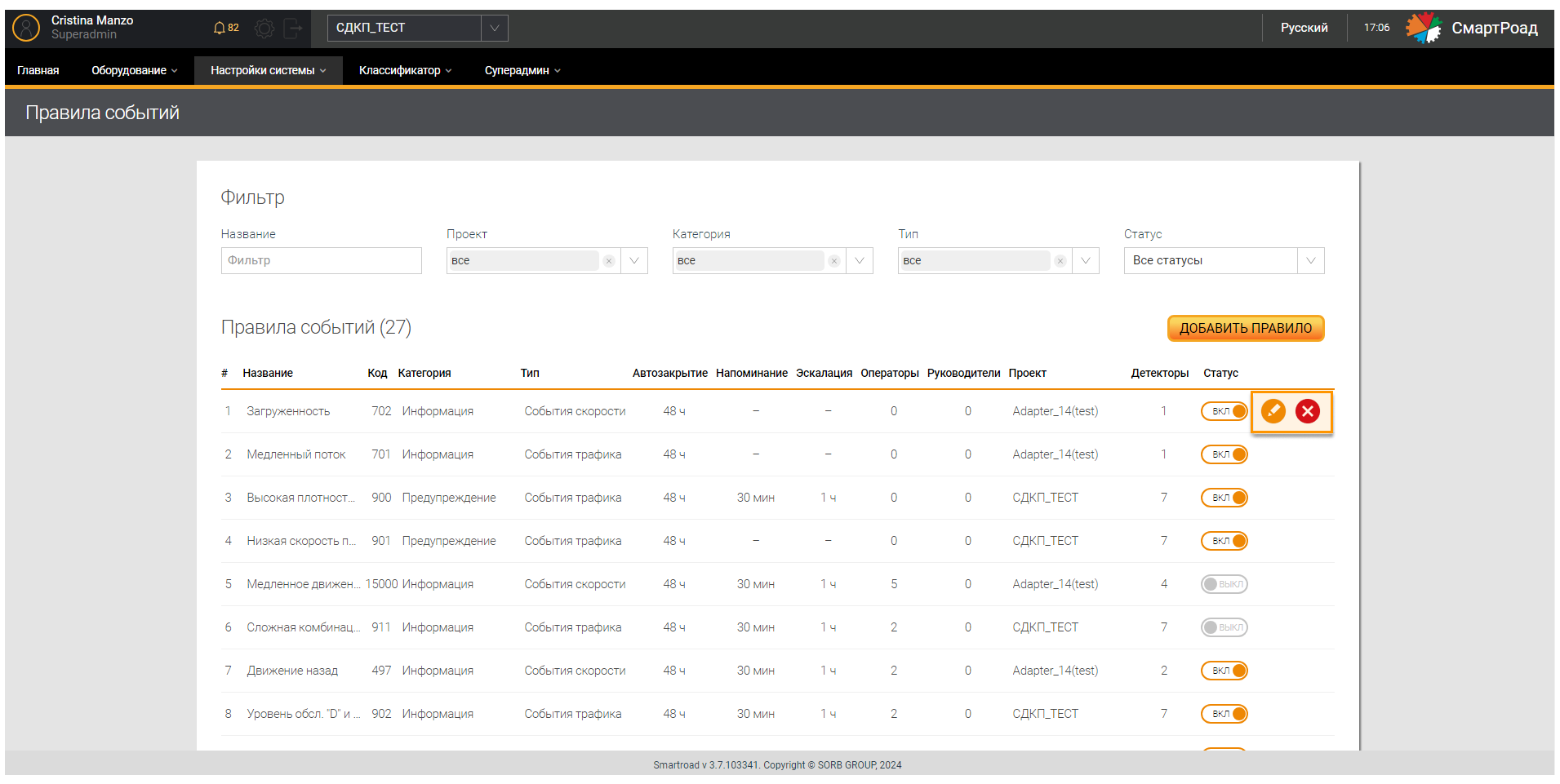
Параметры фильтра правила событий
| Параметр | Описание |
|---|---|
| Название | В поле указывается название правила события, заданное при регистрации правила |
| Проект (список с множественным выбором) | В выпадающем списке пользователю отображается список зарегистрированных в Системе проектов. Выбор осуществляется путем установки чекбокса. По умолчанию выбраны все пункты списка. |
| Категория (список с множественным выбором) | В выпадающем списке пользователю отображается список зарегистрированных в системе категорий событий:
|
| Тип (список с множественным выбором) | В выпадающем списке пользователю отображается список зарегистрированных в Системе типов событий:
|
| Статус | В выпадающем списке пользователю отображается список статусов событий:
|
Параметры списка Правила событий
| Параметр | Описание |
|---|---|
| # | Порядковый номер записи в списке |
| Название | Название правила события, заданное при добавлении правила |
| Код | Уникальный код правила события, заданный при регистрации правила в Системе |
| Категория собы�тия | Категория события:
|
| Тип событий | Типы событий:
|
| Автозакрытие | Промежуток времени, через который произойдет автозакрытие события |
| Напоминание | Промежуток времени, через который оператору отправляется уведомление с напоминанием о событии. |
| Эскалация | Если событие оказывается невыполненным (незакрытым) к моменту исполнения, через заданный промежуток времени отправляется уведомление с эскалацией руководителю проекта. |
| Операторы | Пользователь, которому предоставлена роль оператора для работы с зафиксированными событиями |
| Руководители | Пользователь, которому предоставлена роль руководителя для эскалации проблемы незакрытого в установленное время события |
| Проект | Название проект�а, в рамках которого применяется правило |
| Детекторы | Количество детекторов, для которых действует данное правило |
| Статус | Отображается список статусов событий. Статус отображается в виде переключателя. При нажатии на кнопку статус правила события изменяется на «неактивный». |
Добавление правила события
Добавление нового правила в Систему производится на странице События кликом на кнопку Добавить правило. При этом осуществляется переход на страницу Добавить правило с возможностью создания нового правила в Системе.
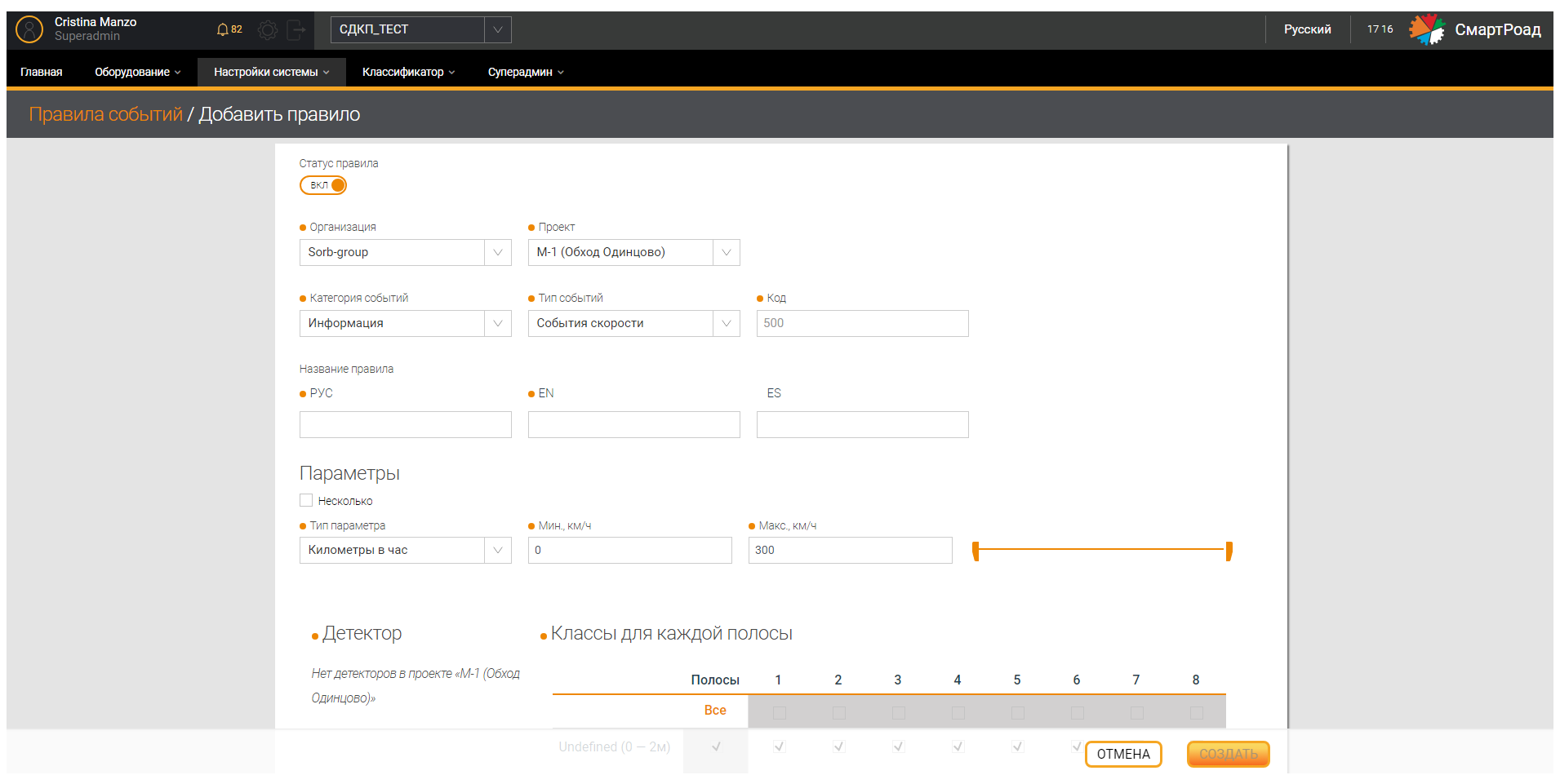
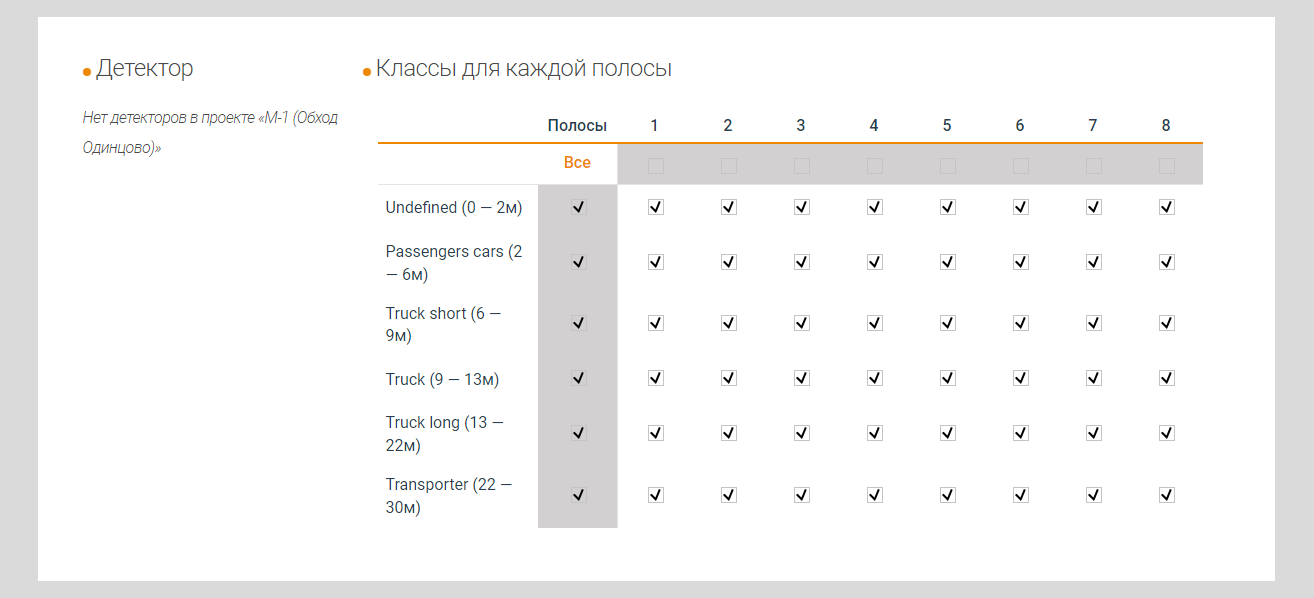
Параметры добавления правил�а
| Поле/кнопка | Описание |
|---|---|
| Статус правила | Статус отображается в виде кнопки - переключателя. При нажатии на значок статус правила изменяется на «неактивный» и созданное правило не применяется в Системе |
| Организация*/** | В выпадающем списке отображается список доступных для выбора организаций, для которых будет создано правило. Данное поле доступно только для Суперадмина (пользователей с ролью «Superadmin»). |
| Проект* | В выпадающем списке отображается список доступных для выбора проекта, в рамках которого будет применятся правило. Данное поле доступно только для Суперадмина (пользователей с ролью «Superadmin»). |
| Категория событий* | В выпадающем списке отображается список доступных для выбора категорий событий для правила:
|
| Тип событий | В выпадающем списке отображается список доступных для выбора типов для правила:
|
| Код* | Уникальный код правила, который самостоятельно задается пользователем при регистрации правила. При попытке создания кода с уже зарегистрированным номером появится сообщение: Wrong code message. |
| Название правила (РУС)* | Название правила на русском языке, которое будет отображаться в Системе |
| Название правила (EN)* | Название правила на английском языке, которое будет отображаться в Системе |
| Название правила (ES) | Произвольное название правила на испанском языке, которое будет отображаться в Системе |
Другие параметры
| Поле/кнопка | Описание |
|---|---|
Чекбокс Несколько | Установленный чекбокс является признаком выбора нескольких параметров для правила. Максимально можно добавить 5 типов параметров. |
| Тип параметра | В выпадающем списке вы�бирается тип параметра, по которому будет определяться, какой параметр или единица измерения регистрации событий будет использоваться в правиле.
|
| Минимальное значение | Минимальное значение единицы измерения (если доступно). Пользователю также доступно указание минимального значения с помощью ползунка, расположенного справа от поля. |
| Максимальное значение | Максимальное значение единицы измерения (если доступно). Пользователю также доступно указание максимального значения с помощью ползунка, расположенного справа от поля. |
Кроме того, поля и кнопки
| Поле / кнопка | Описание |
|---|---|
| Ползунок | Для изменения минимального и максимального значения величины (если доступно) |
| Удалить | Удалить тип параметра |
| Добавить | Добавить дополнительный тип параметра |
Де�текторы
| Поле/кнопка | Описание |
|---|---|
| Выбрать все | Установленным чекбоксом можно выбрать все детекторы, находящиеся в проекте, к которым будет применено правило. |
| Чекбоксы с названиями детекторов | Выбор детекторов осуществляется путем установки или снятия чекбоксов. Установленный чекбокс является признаком применения правила для детектора |
Классы для каждой полосы
| Поле/кнопка | Описание |
|---|---|
| Полосы | Осуществляется выбор полосы или всех полос кнопкой «Все» |
| Классы | В соответствии с классами, зарегистрированными в данном проекте, по умолчанию,
|
| Сохранить | Кнопка, при нажатии на которую Система сохраняет введенные параметры и создает новое правило |
| Отмена | Кнопка, при нажатии на которую Система сбрасывает все введенные параметры и отменяет создание нового правила |
(*) - Поле, обязательное для заполнения
(*) - Доступно только пользователям с ролью Суперадмин
Поля, значения в которых введены некорректно, будут подсвечены красным цветом. Значения в них необходимо изменить.
Настройка ролей в модуле принятия решений
Для настройки или изменений ролей в модуле событий необходимо нажать Добавить новое правило, а после в списке правил нажать на кнопку редактирования.
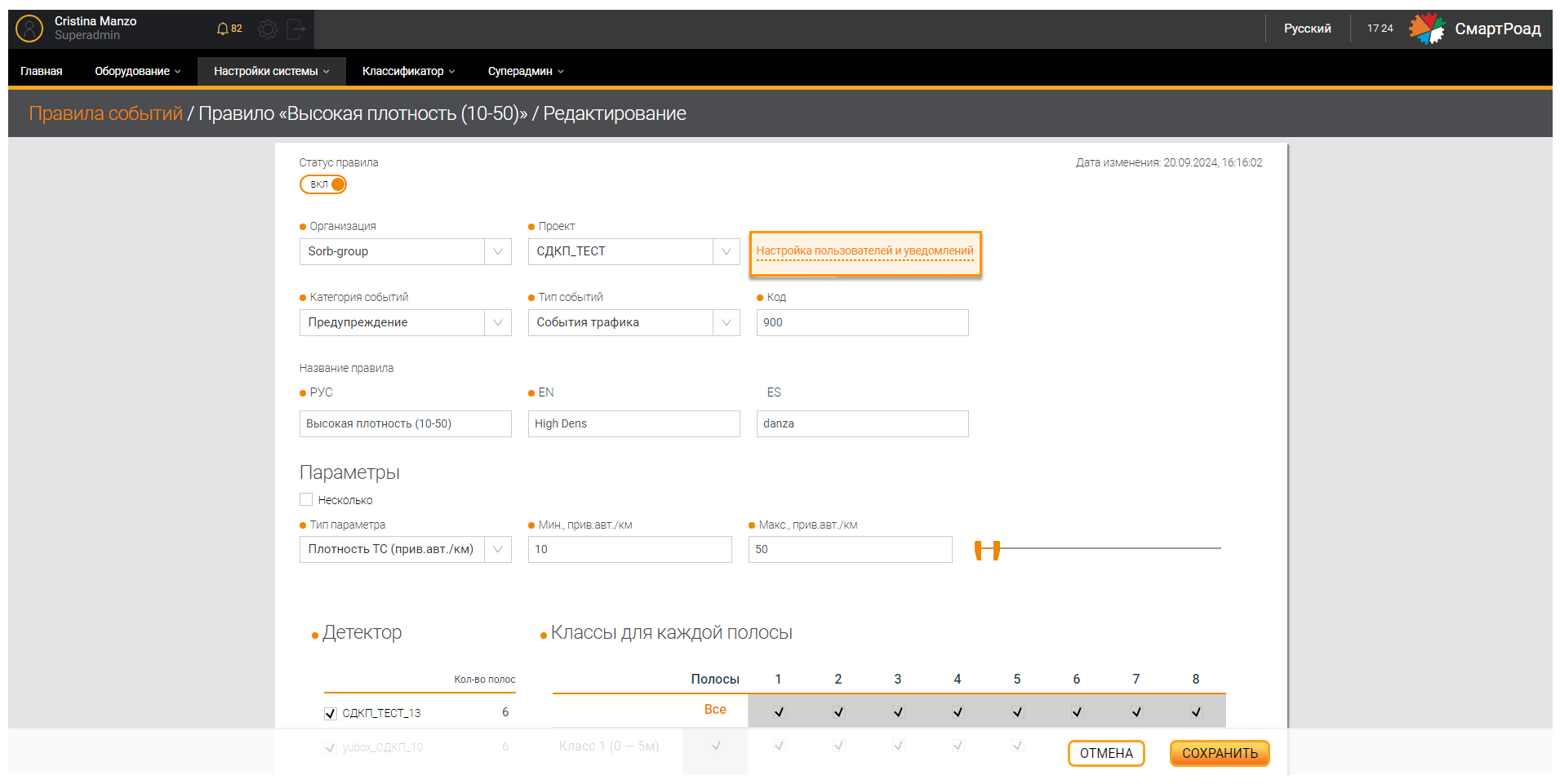
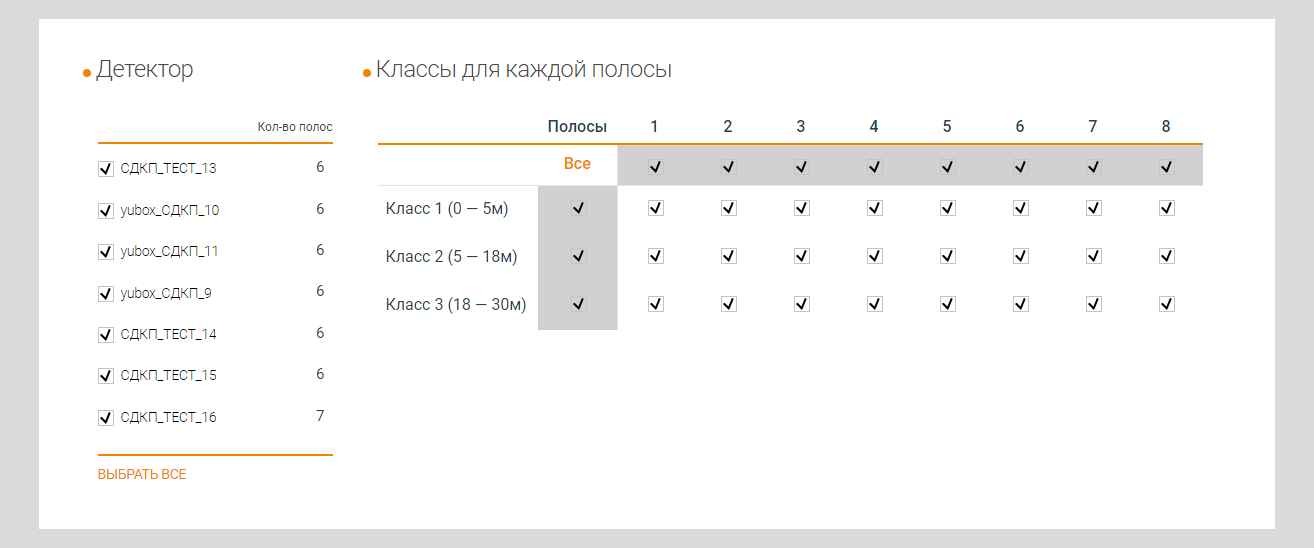
В открывшемся окне редактирования Правила нажать кнопку Настройка пользователей и уведомлений, после чего появится всплывающее окно с дополнительными настройками правила.
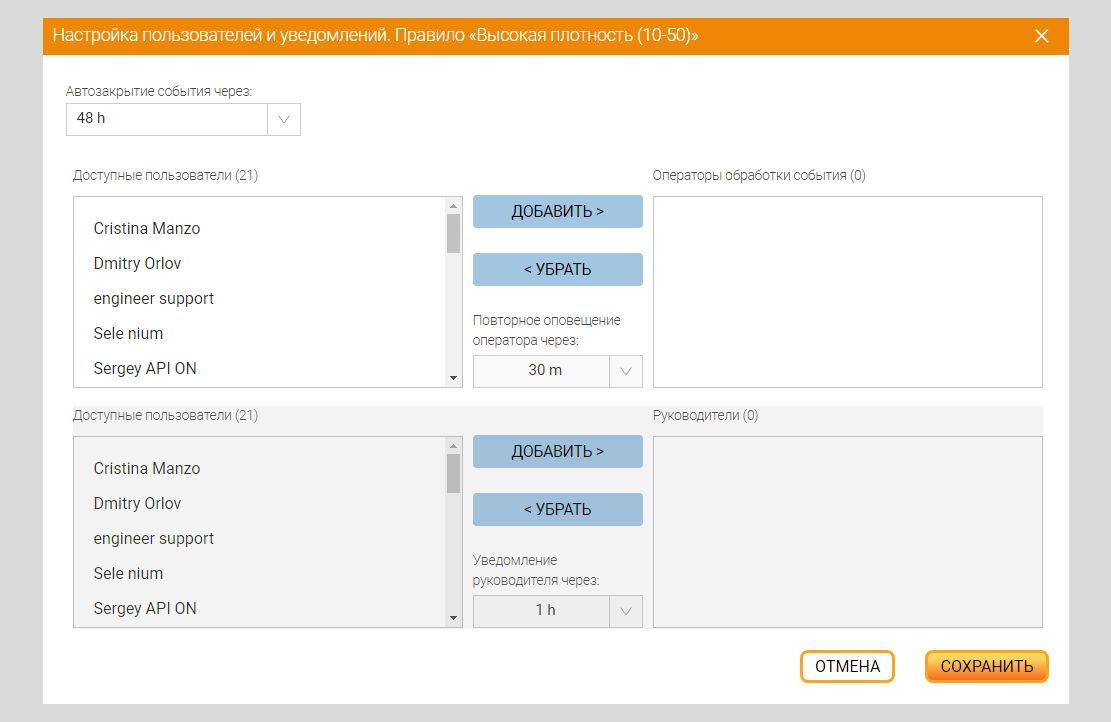
Настройка пользователей и уведомлений
| Поле/кнопка | Описание |
|---|---|
| Автозакрытие события через | В выпадающем списке осуществляется настройка промежутка времени для оповещения о закрытии события. |
| Доступные пользователи | В поле отображаются доступные для выбора пользователи. Добавление пользователя в качестве оператора обработки или руководителя к правилу осуществляется по средством выбора необходимого пользователя в окне и кликом кнопки Добавить |
| Операторы обработки события/Руководители | В поле отображаются добавленные к правилу пользователи (операторы/руководители). |
| Добавить | Добавление оператора или руководителя к правилу |
| Убрать | Удаление пользователей из правила осуществляется посредством выбора Операторы обработки события/Руководители в окне и нажатия кнопки Убрать |
| Повторное оповещение оператора через | В выпадающем списке осуществляется настройка периода повторного оповещения оператора |
| Уведомление руководителя через | В выпадающем списке осуществляется настройка периода уведомления руководителя |
| Отмена | Отмена внесенных изменений |
| Сохранить | Сохранить изменения |
Удаление и редактирование правила события
Для изменения параметров правила необходимо навести курсор мыши на надпись в списке и нажать на кнопку редактирования. При нажатии на кнопку откроется страница редактирования правила события (аналогичное окну добавления правила) с ранее заданными параметрами.
Для удаления правила из системы необходимо нажать на кнопку удаления. При нажатии на кнопку необходимо подтвердить удаление в сплывающем окне путем нажатия кнопки Удалить или отменить удаление путем нажатия кнопки Отмена.